Резервное копирование в Acronis Cloud
- Откройте Acronis Cyber Protect Home Office.
-
Выполните одно из следующих действий.
- Если это первое резервное копирование, пропустите этот шаг.
-
Если у вас уже есть резервная копия и необходимо создать новую, щелкните значок «плюс» внизу списка резервных копий.
Чтобы удалить резервную копию, щелкните ее правой кнопкой мыши и выберите Удалить. Резервная копия будет удалена из списка, а ее файлы будут полностью удалены из хранилища резервных копий. Восстановить эти файлы будет невозможно.
-
Щелкните значок источника резервного копирования, а затем выберите, что именно нужно скопировать.
-
Весь компьютер Mac
Если выбрать этот параметр, то Acronis Cyber Protect Home Office создаст резервную копию всех внутренних жестких дисков в режиме диска. Резервная копия будет содержать операционную систему, установленные программы, системные настройки и все личные данные, включая фотографии, музыку и документы.
- Диски
- Файлы и папки
-
Мобильное устройство
Дополнительные сведения см. в разделе Резервное копирование мобильных устройств.
-
Облачный сервис
Используется для резервного копирования данных Office 365.
-
Файлы для заверения
Дополнительные сведения см. в разделе Заверенные резервные копии.
-
Устройство NAS (если подключено)
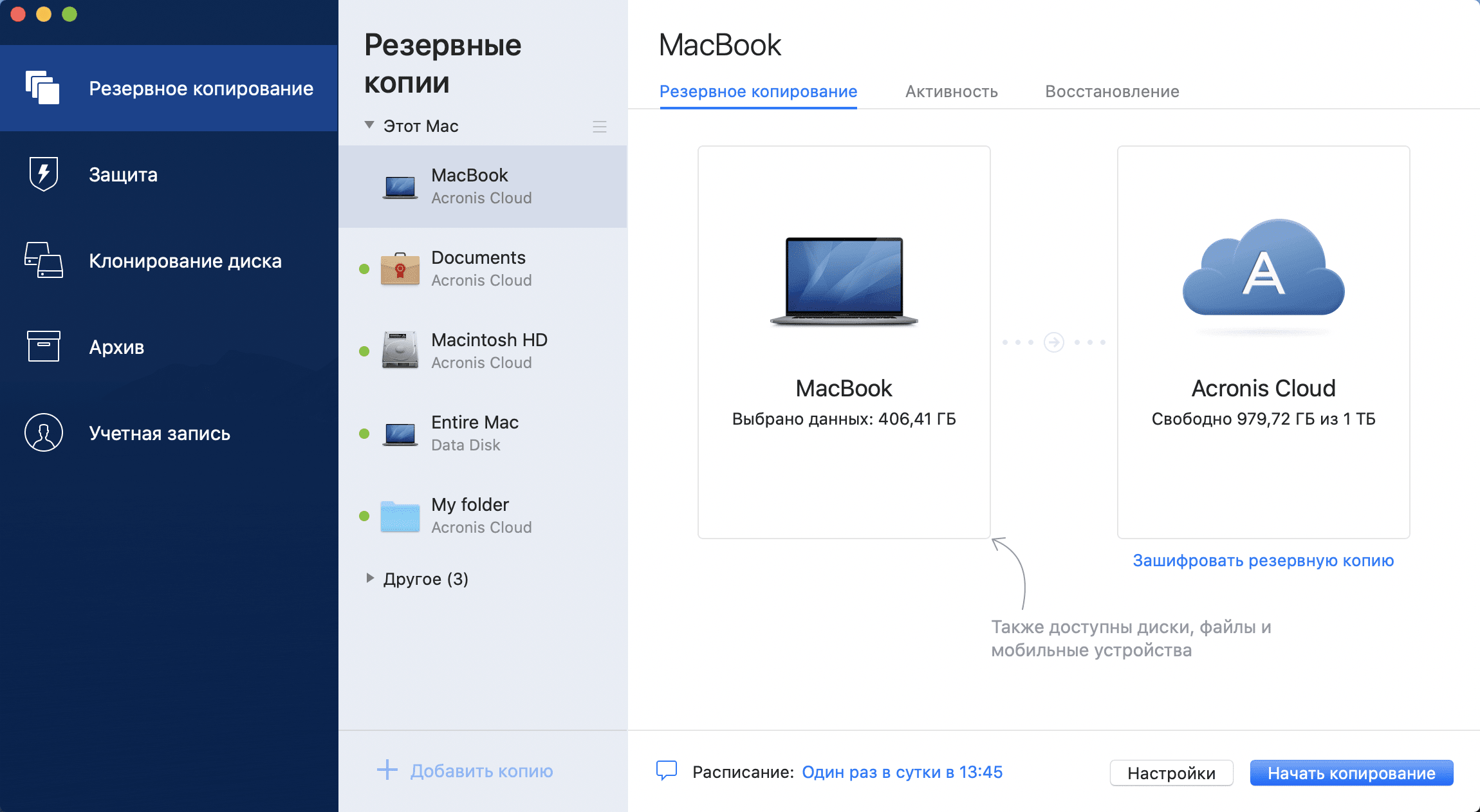
-
-
Щелкните значок места назначения, выберите Acronis Cloud и нажмите кнопку ОК.
Если не выполнен вход, введите адрес электронной почты и пароль своей учетной записи Acronis и нажмите Вход.
Если у вас еще нет учетной записи Acronis, щелкните Создать учетную запись, введите адрес электронной почты, пароль и нажмите кнопку Создать учетную запись. Дополнительные сведения см. в разделе Создание учетной записи Acronis.
-
[Необязательно] Настройте дополнительные параметры. Можно выполнить следующие действия.
- Исключить данные, защищенные сторонними службами. Щелкните Оптимизировать резервную копию и укажите исключаемые данные. Дополнительные сведения см. в разделе Исключение элементов из резервных копий.
- Исключить файлы и папки вручную: Настройки —> Исключения. Дополнительные сведения см. в разделе Исключение элементов из резервных копий.
- Настроить расписание резервного копирования: Настройки —> Расписание. Дополнительные сведения см. в разделе Планирование.
- Задать правила хранения резервной копии: Настройки —> Очистка. Дополнительные сведения см. в разделе Очистка резервных копий, версий и реплик.
- Защитить резервную копию с помощью пароля и шифрования: Настройки —> Шифрование. Дополнительные сведения см. в разделе Шифрование резервной копии.
- Выбрать предпочтительный центр обработки данных и задать скорость загрузки: Настройки —> Сеть. Дополнительные сведения см. в разделе Сетевые настройки для резервного копирования.
- Настроить выполнение попыток резервного копирования: Настройки —> Обработка ошибок.
-
Если вы настроили все параметры и готовы начать резервное копирование, нажмите кнопку Запустить резервное копирование.
Первое резервное копирование в онлайн-хранилище может занять значительное время. Последующие операции резервного копирования должны выполняться намного быстрее, так как будут передаваться только изменения в файлах.
Чтобы восстановить компьютер Mac из резервной копии Acronis Cyber Protect Home Office, необходимо иметь Загрузочный носитель Acronis. Если у вас его нет, создайте его. Дополнительные сведения см. в разделе Как создать Загрузочный носитель Acronis.